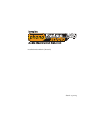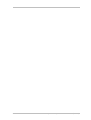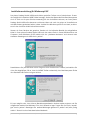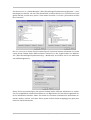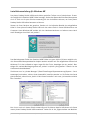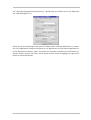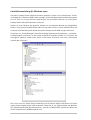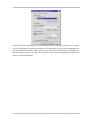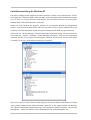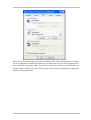Terratec PhonoPreAmp StudioUSB Installation Bedienungsanleitung
- Typ
- Bedienungsanleitung

Installationshandbuch (deutsch)
Stand: 23.01.03

2 phono PreAmp Studio USB Installation (deutsch)

Installationsanleitung für Windows 98 SE
Der phono PreAmp Studio USB braucht keine speziellen Treiber um zu funktionieren. Es wer-
den lediglich die Standard USB Treiber benötigt, die bereits Bestandteil des Betriebssystems
sind. Es sind nur ein paar Schritte notwendig die sie durchführen müssen, um ihren phono
PreAmp Studio USB sofort benutzen zu können. Wenn sie noch nie vorher an ihrem Rechner
mit USB-Geräten gearbeitet haben, halten sie bitte ihre Windows 98 SE-CD zur Hand, es könn-
te sein das sie diese vielleicht brauchen werden.
Starten sie ihren Rechner wie gewohnt. Stecken sie im laufenden Betrieb das mitgelieferte
Kabel in ihren phono PreAmp Studio USB und das andere Ende in ihrem USB-Anschluss am
Computer. Unter Windows 98 SE meldet sich der „Hardware-Assistent“ und erkennt neue
Hardware. Bestätigen sie einfach mit „weiter“.
Deselektieren Sie jede Klickbox mit der Frage nach der Position des Treibers (und wählen Sie
nicht die mitgelieferte CD an, dort sind KEINE Treiber vorhanden), das Betriebssystem findet
den Standard USB Treiber von ganz alleine.
Es kann möglich sein, dass diverse Betriebssystemdateien kopiert werden müssen und Sie
aufgefordert werden Ihre Windows CD in das Laufwerk zu legen. Legen Sie die CD ein, bestäti-
gen sie mit „weiter“. Bestätigen Sie weitere Meldungen getrost mit „weiter“ und/oder „fertig
stellen“. Danach ist das Gerät bereits betriebsbereit.
phono PreAmp Studio USB Installation (deutsch) 3

Sie können nun im „Geräte Manager“ (Start\Einstellungen\Systemsteuerung\System – Gerä-
temanager) nachsehen, ob das Gerät einwandfrei installiert worden ist. Sie finden das Gerät
gleich zweimal, einmal unter „Audio- Video Game Controller“ und unter „Universeller serieller
Bus Controller“.
Nun ist nur noch ein letzter Schritt notwendig und Sie können bereits Aufnahmen mit ihrem
neuen phono PreAmp Studio USB vornehmen. Gehen Sie in die „Eigenschaften von Multime-
dia“ (Start\Einstellungen\Systemsteuerung – Multimedia) und wählen sie für die Aufnahme
das USB-Audiogerät aus.
Dieser Schritt ist notwendig um den phono PreAmp Studio USB zum Aufnehmen zu verwen-
den. Die mitgelieferte Software Sound Rescue von Algorithmix wird das dort ausgewählte Ge-
rät für Aufnahmen benutzen. Wenn Sie wieder ihre normale Soundkarte für Aufnahmen ver-
wenden wollen, machen sie diesen Schritt später einfach wieder rückgängig. Das geht prob-
lemlos im laufenden Betrieb.
4 phono PreAmp Studio USB Installation (deutsch)

Installationsanleitung für Windows ME
Der phono PreAmp Studio USB braucht keine speziellen Treiber um zu funktionieren. Es wer-
den lediglich die Standard USB Treiber benötigt, die bereits Bestandteil des Betriebssystems
sind. Es sind nur ein paar Schritte notwendig die sie durchführen müssen, um ihren phono
PreAmp Studio USB sofort benutzen zu können.
Starten sie ihren Rechner wie gewohnt. Stecken sie im laufenden Betrieb das mitgelieferte
Kabel in ihren phono PreAmp Studio USB und das andere Ende in ihrem USB-Anschluss am
Computer. Unter Windows ME meldet sich der Hardware-Assistent und erkennt neue Hard-
ware. Bestätigen sie einfach mit „weiter“.
Das Betriebssystem findet den Standard USB Treiber von ganz alleine. Es kann möglich sein,
das diverse Betriebssystemdateien kopiert werden müssen und Sie aufgefordert werden Ihre
Windows CD in das Laufwerk zu legen. Legen Sie die CD ein, bestätigen sie mit „weiter“. Bes-
tätigen Sie weitere Meldungen getrost mit „weiter“ und/oder „fertig stellen“. Danach ist das
Gerät bereits betriebsbereit.
Sie können nun im „Geräte Manager“ (Start\Einstellungen\Systemsteuerung\System – Gerä-
temanager) nachsehen, ob das Gerät einwandfrei installiert worden ist. Sie finden das Gerät
gleich zweimal, einmal unter „Audio- Video Game Controller“ und unter „Universeller serieller
Bus Controller“.
Nun ist nur noch ein letzter Schritt notwendig und Sie können bereits Aufnahmen mit ihrem
neuen phono PreAmp Studio USB vornehmen. Gehen Sie in die „Eigenschaften von Multime-
phono PreAmp Studio USB Installation (deutsch) 5

dia“ (Start\Einstellungen\Systemsteuerung – Multimedia) und wählen sie für die Aufnahme
das „USB-Audiogerät“ aus.
Dieser Schritt ist notwendig um den phono PreAmp Studio USB zum Aufnehmen zu verwen-
den. Die mitgelieferte Software Sound Rescue von Algorithmix wird das dort ausgewählte Ge-
rät für Aufnahmen benutzen. Wenn Sie wieder ihre normale Soundkarte für Aufnahmen ver-
wenden wollen, machen sie diesen Schritt später einfach wieder rückgängig. Das geht prob-
lemlos im laufenden Betrieb.
6 phono PreAmp Studio USB Installation (deutsch)

Installationsanleitung für Windows 2000
Der phono PreAmp Studio USB braucht keine speziellen Treiber um zu funktionieren. Es wer-
den lediglich die Standard USB Treiber benötigt, die bereits Bestandteil des Betriebssystems
sind. Es sind nur ein paar Schritte notwendig die sie durchführen müssen, um ihren phono
PreAmp Studio USB sofort benutzen zu können.
Starten sie ihren Rechner wie gewohnt. Stecken sie im laufenden Betrieb das mitgelieferte
Kabel in ihren phono PreAmp Studio USB und das andere Ende in ihrem USB-Anschluss am
Computer. Das Betriebssystem meldet den phono PreAmp Studio USB von ganz alleine an.
Sie können im „Geräte Manager“ (Start\Einstellungen\Systemsteuerung\System – Hardware -
Gerätemanager) nachsehen, ob das Gerät einwandfrei installiert worden ist. Sie finden das
Gerät gleich zweimal, einmal unter „Audio- Video Game Controller“ und unter „Universeller
serieller Bus Controller“.
Nun ist nur noch ein letzter Schritt notwendig und Sie können bereits Aufnahmen mit ihrem
neuen phono PreAmp Studio USB vornehmen. Gehen Sie in die „Eigenschaften von Multime-
dia“ (Start\Einstellungen\Systemsteuerung – Sounds und Multimedia - Audio) und wählen sie
für die Aufnahme das „USB-Audiogerät“ aus.
phono PreAmp Studio USB Installation (deutsch) 7

Dieser Schritt ist notwendig um den phono PreAmp Studio USB zum Aufnehmen zu verwen-
den. Die mitgelieferte Software Sound Rescue von Algorithmix wird das dort ausgewählte Ge-
rät für Aufnahmen benutzen. Wenn Sie wieder ihre normale Soundkarte für Aufnahmen ver-
wenden wollen, machen sie diesen Schritt später einfach wieder rückgängig. Das geht prob-
lemlos im laufenden Betrieb.
8 phono PreAmp Studio USB Installation (deutsch)

Installationsanleitung für Windows XP
Der phono PreAmp Studio USB braucht keine speziellen Treiber um zu funktionieren. Es wer-
den lediglich die Standard USB Treiber benötigt, die bereits Bestandteil des Betriebssystems
sind. Es sind nur ein paar Schritte notwendig die sie durchführen müssen, um ihren phono
PreAmp Studio USB sofort benutzen zu können.
Starten sie ihren Rechner wie gewohnt. Stecken sie im laufenden Betrieb das mitgelieferte
Kabel in ihren phono PreAmp Studio USB und das andere Ende in ihrem USB-Anschluss am
Computer. Das Betriebssystem meldet den phono PreAmp Studio USB von ganz alleine an.
Sie können im „Geräte Manager“ (Start\Einstellungen\Systemsteuerung -Zur klassischen An-
sicht wechseln - System - Hardware - Geräte-Manager) nachsehen, ob das Gerät einwandfrei
installiert worden ist. Sie finden das Gerät gleich zweimal, einmal unter „Audio- Video Game
Controller“ und unter „Universeller serieller Bus Controller“.
Nun ist nur noch ein letzter Schritt notwendig und Sie können bereits Aufnahmen mit ihrem
neuen phono PreAmp Studio USB vornehmen. Gehen Sie in die „Eigenschaften von Multime-
dia“ (Start\Einstellungen\Systemsteuerung - Zur klassischen Ansicht wechseln - Sounds und
Audiogeräte – Audio) und wählen sie für die Aufnahme das „USB-Audiogerät“ aus.
phono PreAmp Studio USB Installation (deutsch) 9

Dieser Schritt ist notwendig um den phono PreAmp Studio USB zum Aufnehmen zu verwen-
den. Die mitgelieferte Software Sound Rescue von Algorithmix wird das dort ausgewählte Ge-
rät für Aufnahmen benutzen. Wenn Sie wieder ihre normale Soundkarte für Aufnahmen ver-
wenden wollen, machen sie diesen Schritt später einfach wieder rückgängig. Das geht prob-
lemlos im laufenden Betrieb.
10 phono PreAmp Studio USB Installation (deutsch)
-
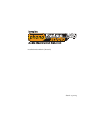 1
1
-
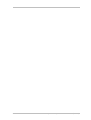 2
2
-
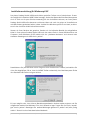 3
3
-
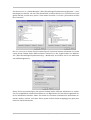 4
4
-
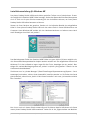 5
5
-
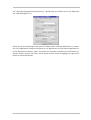 6
6
-
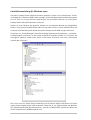 7
7
-
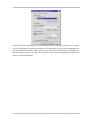 8
8
-
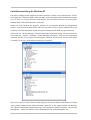 9
9
-
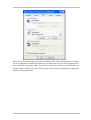 10
10
Terratec PhonoPreAmp StudioUSB Installation Bedienungsanleitung
- Typ
- Bedienungsanleitung